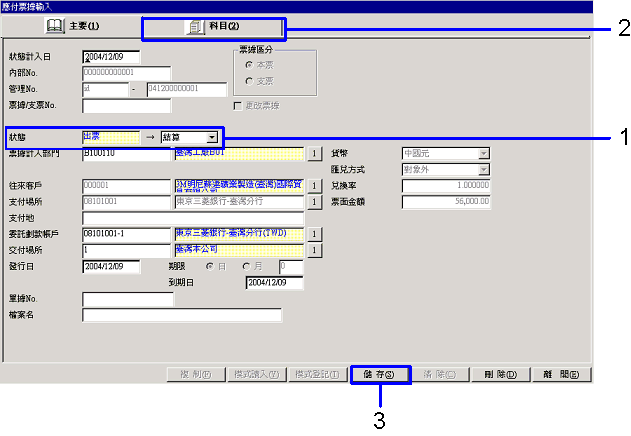應付票據狀態變更步驟
應付票據狀態變更步驟
 機能概要
機能概要
在[應付票據狀態變更]畫面,查詢作爲狀態變更對象的票據,變更相應票據的狀態。可以個別變更或全部變更。還可以在狀態變更的同時進行分錄的計入。
 1.畫面的啓動方法
1.畫面的啓動方法
- 選擇[債務管理]→[應付票據管理]→[輸入]。
-
從功能表選擇[應付票據狀態變更]。
→顯示[應付票據狀態變更]畫面。
 2.查詢條件的輸入
2.查詢條件的輸入
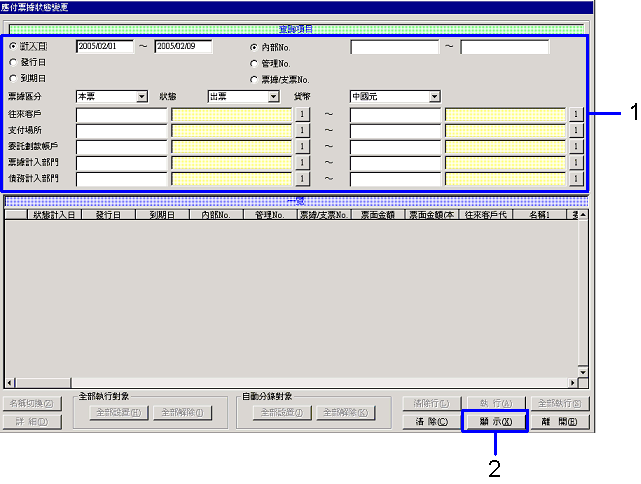
→轉入「項目説明」
-
輸入要變更狀態的資料的抽出條件。
-
點擊“顯示(X)”按鍵。
→符合條件的應收票據資料將顯示在[應付票據狀態變更]畫面上。
 3.傳票資料的選擇
3.傳票資料的選擇
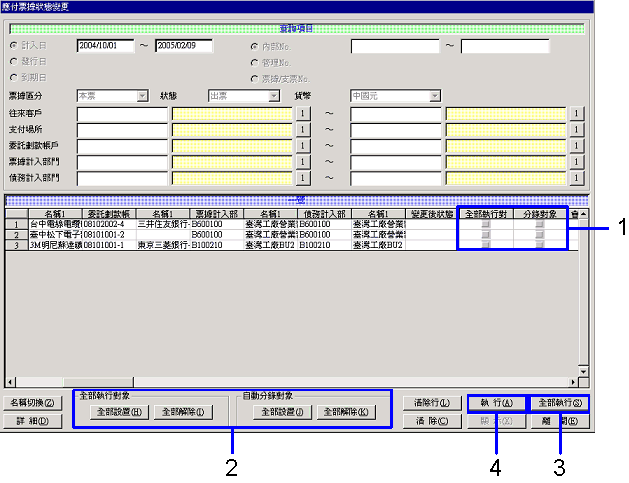
-
將要全部變更狀態的應收票據的表格式部分的「全部執行對象」核取方塊設為ON。
在變更傳票狀態的同時,為使其成爲自動過帳對象將「分錄對象」核取方塊設為ON。
-
要變更所有抽出的應付票據的狀態時,點擊[全部執行對象]部分的“全部對象(H)”按鍵。
此外,要將抽出的全部應付票據作爲自動過帳的對象,點擊[自動過帳對象]部分的“全部對象(J)”按鍵。
- 點擊“全部執行(S)”按鍵。
→顯示[應付票據狀態全部變更]畫面。可瀏覽「4.狀態全部變更」
-
要個別變更抽出的應付票據的狀態時,用光標選擇在表格式中作爲對象的應付票據,點擊“執行(A)”按鍵。
→顯示[應付票據輸入]畫面。可瀏覽「5.狀態個別變更」
 4.狀態全部變更
4.狀態全部變更
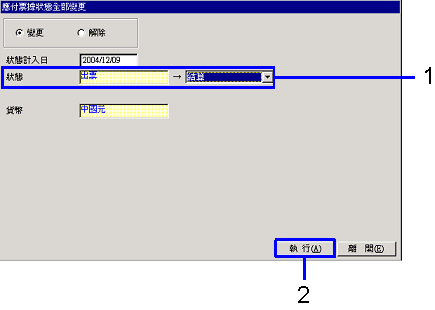
→轉入「項目説明」
-
從“狀態”下拉功能表中選擇變更後的應付票據的狀態。
-
點擊“執行(A)”按鍵。
狀態被變更。
 5.狀態個別變更
5.狀態個別變更
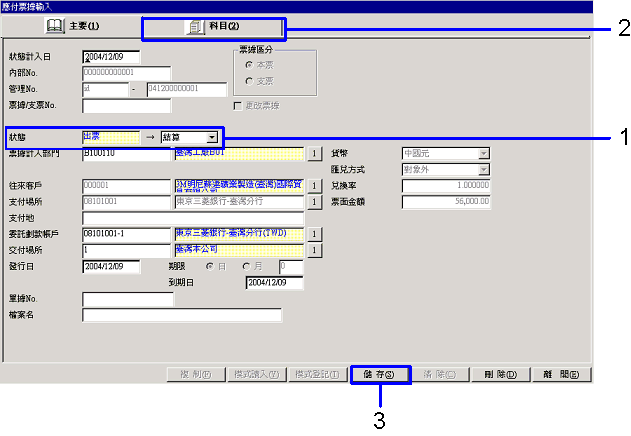
- 從“狀態”下拉功能表中選擇變更後的傳票狀態。
除此之外,要變更應付票據的內容時,輸入各項目。
- 點擊[科目]選項卡。
進行狀態變更的同時輸入分錄資訊。
- 點擊“儲存(S)”按鍵。
→應付票據的狀態被變更。
![]() 應付票據狀態變更步驟
應付票據狀態變更步驟![]() 機能概要
機能概要![]() 1.畫面的啓動方法
1.畫面的啓動方法![]() 2.查詢條件的輸入
2.查詢條件的輸入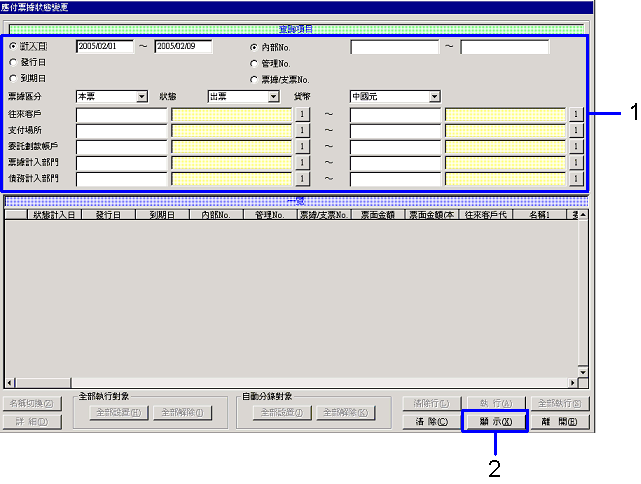
![]() 3.傳票資料的選擇
3.傳票資料的選擇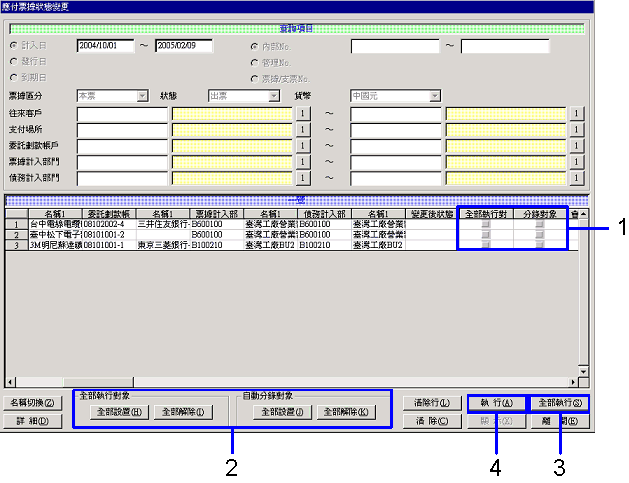
![]() 4.狀態全部變更
4.狀態全部變更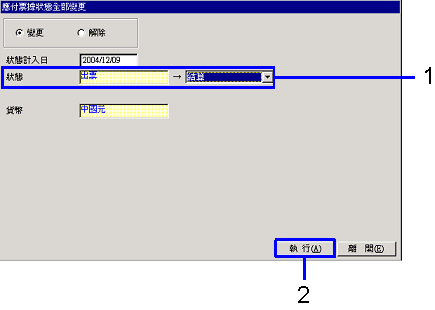
![]() 5.狀態個別變更
5.狀態個別變更